Ինչպե՞ս փոխել կանխադրված լեզուն Outlook- ում:
Outlook օգտագործողների մեծամասնության համար ցուցադրման մեկ լեզուն կարող է բավարար լինել նրանց աշխատանքի համար: Այնուամենայնիվ, որոշ հատուկ դեպքերում նրանք պահանջում են իրենց Outlook- ը ցույց տալ մեկ այլ լեզվով, որպեսզի ինչպե՞ս փոխել Outlook- ում ցուցադրվող կանխադրված լեզուն:
Փոխեք ցուցադրման կանխադրված լեզուն Outlook 2010 և 2013 թվականներում
Փոխեք Outlook 2007-ում ցուցադրվող կանխադրված լեզուն
- Ավտոմատացնել էլ Auto CC / BCC, Ավտոմեքենաների փոխանցում կանոններով; ուղարկել Ավտոմատ պատասխան (Offoff Office) առանց փոխանակման սերվեր պահանջելու...
- Ստացեք նման հիշեցումներ Նախազգուշացում BCC- ի համար երբ պատասխանում եք բոլորին, երբ դուք BCC ցուցակում եք, և Հիշեցրեք հավելվածները բաց թողնելիս մոռացված հավելվածների համար...
- Բարելավել էլփոստի արդյունավետությունը Պատասխանել (Բոլորը) Հավելվածներով, Ավտոմատ ավելացրեք ողջույն կամ ամսաթիվ և ժամ ստորագրության կամ թեմայի մեջ, Պատասխանել բազմաթիվ էլ...
- Հեշտացնել էլփոստի ուղարկումը Վերհիշել նամակները, Կցման գործիքներ (Սեղմել բոլորը, ավտոմատ պահել բոլորը...), Հեռացնել կրկնօրինակները, եւ Արագ հաշվետվություն...
 Փոխեք ցուցադրման կանխադրված լեզուն Outlook 2010 և 2013 թվականներում
Փոխեք ցուցադրման կանխադրված լեզուն Outlook 2010 և 2013 թվականներում
Outlook 2010 և 2013 թվականներում ցուցադրվող լռելյայն լեզուն փոխելու համար դուք պետք է կազմաձևեք Outlook- ի ընտրանքները հետևյալ կերպ.
Քայլ 1: Սեղմեք Ֆայլ > Ընտրանքներ.
Քայլ 2. Outlook- ի ընտրանքների երկխոսության դաշտում կտտացրեք այն Լեզու ձախ բարում և անցեք դեպի Ընտրեք Displayուցադրման և Օգնության լեզուները բաժինը, կտտացրեք լեզուն ընտրելու համար Displayուցադրման լեզու տուփը, ապա կտտացրեք Սահմանեք որպես Default տուփի տակ գտնվող կոճակը:

Քայլ 4: Սեղմեք OK կոճակ Եվ ապա դուրս է գալիս երկխոսության պատուհան, որը հիշեցնում է ձեզ, որ Office- ը վերսկսեք, պարզապես կտտացրեք այն OK կոճակը:

Քայլ 5. Վերագործարկեք ձեր Microsoft Outlook- ը:
Հետո ցուցադրվող լեզուն վերագործարկվելուց հետո բոլոր Office ծրագրերում փոխվում է նշված լեզվով:
Նշում:
Այս մեթոդը պահանջում է լեզվական փաթեթների տեղադրում նախքան դրանց փոխվելը: Languageուցադրվող լեզվական փաթեթները կարող եք ստանալ ՝ սեղմելով hyperlink- ը Ինչպե՞ս ավելի շատ Display.com- ի և Օգնության լեզու ստանալ Office.com- ից: Տե՛ս ստորև նշված էկրանի նկարը.

 Փոխեք Outlook 2007-ում ցուցադրվող կանխադրված լեզուն
Փոխեք Outlook 2007-ում ցուցադրվող կանխադրված լեզուն
Outlook 2007-ում ցուցադրվող կանխադրված լեզուն փոխելու համար կարող եք անել հետևյալը.
Քայլ 1. Ստեղծեք նոր նամակ ՝ կտտացնելով այն Ֆայլ > նոր > Փոստային հաղորդագրություն.
Քայլ 2. Հաղորդագրության պատուհանում կտտացրեք Գրասենյակային կոճակ վերին ձախ անկյունում> Խմբագրի ընտրանքները.
Քայլ 3. Խմբագրի ընտրանքների երկխոսության դաշտում կտտացրեք այն ժողովրդական ձախ բարում և սեղմեք այն Լեզվի կարգավորումները կոճակ Տեսեք էկրանի նկարը.
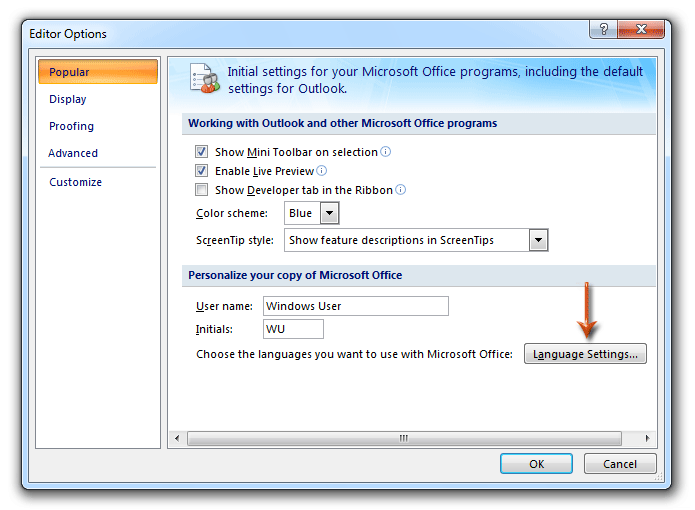
Քայլ 4. Այժմ դուք մուտք եք գործում Microsoft Office Language Settings 2007 երկխոսության տուփ, կտտացրեք այն Displayուցադրման լեզու , ապա սեղմեք Ներկայացրեք Microsoft Outlook ընտրացանկերը և երկխոսության տուփերը տուփը և բացվող ցուցակից նշեք լեզուն: Տեսեք էկրանի նկարը.

Քայլ 5. Սեղմեք երկուսն էլ OK երկու երկխոսության տուփից դուրս գալու և Microsoft Outlook- ի վերագործարկման կոճակները:
ՆշումԱյս մեթոդը պահանջում է նախանշված լեզվական փաթեթների տեղադրում `նախքան դրանց փոխվելը:
Գրասենյակի արտադրողականության լավագույն գործիքները
Outlook- ի համար նախատեսված գործիքներ - Ավելի քան 100 հզոր գործառույթ՝ ձեր Outlook-ը լիցքավորելու համար
🤖 AI Փոստի օգնական: Ակնթարթային պրոֆեսիոնալ նամակներ AI մոգությամբ. մեկ սեղմումով հանճարեղ պատասխաններ, կատարյալ հնչերանգներ, բազմալեզու վարպետություն: Փոխակերպեք էլ. փոստը առանց ջանքերի: ...
📧 Email ավտոմատացում: Գրասենյակից դուրս (հասանելի է POP-ի և IMAP-ի համար) / Ժամանակացույց ուղարկել նամակներ / Ավտոմատ CC/BCC էլփոստ ուղարկելիս կանոններով / Ավտոմատ փոխանցում (Ընդլայնված կանոններ) / Ավտոմատ ավելացնել ողջույնները / Ավտոմատ կերպով բաժանել բազմասերիստացող նամակները առանձին հաղորդագրությունների ...
📨 էլեկտրոնային կառավարման: Հեշտությամբ հիշեք նամակները / Արգելափակել խարդախության նամակները ըստ առարկաների և այլոց / Deleteնջել կրկնօրինակ նամակները / Ընդլայնված որոնում / Համախմբել Թղթապանակները ...
📁 Հավելվածներ Pro: Խմբաքանակի պահպանում / Խմբաքանակի անջատում / Խմբաքանակային կոմպրես / Auto Save- ը / Ավտոմատ անջատում / Ավտոմատ սեղմում ...
🌟 Ինտերֆեյս Magic: 😊Ավելի գեղեցիկ և զով էմոջիներ / Բարձրացրեք ձեր Outlook-ի արտադրողականությունը ներդիրներով դիտումների միջոցով / Նվազագույնի հասցնել Outlook-ը փակելու փոխարեն ...
???? Մեկ սեղմումով Հրաշքներ: Պատասխանել բոլորին մուտքային հավելվածներով / Հակաֆիշինգի էլ. նամակներ / 🕘Ցուցադրել ուղարկողի ժամային գոտին ...
👩🏼🤝👩🏻 Կոնտակտներ և օրացույց: Խմբաքանակի ավելացրեք կոնտակտներ ընտրված էլ / Կոնտակտային խումբը բաժանեք առանձին խմբերի / Հեռացնել ծննդյան հիշեցումները ...
Over 100 Նկարագրություն Սպասեք ձեր հետազոտությանը: Սեղմեք այստեղ՝ ավելին բացահայտելու համար:

